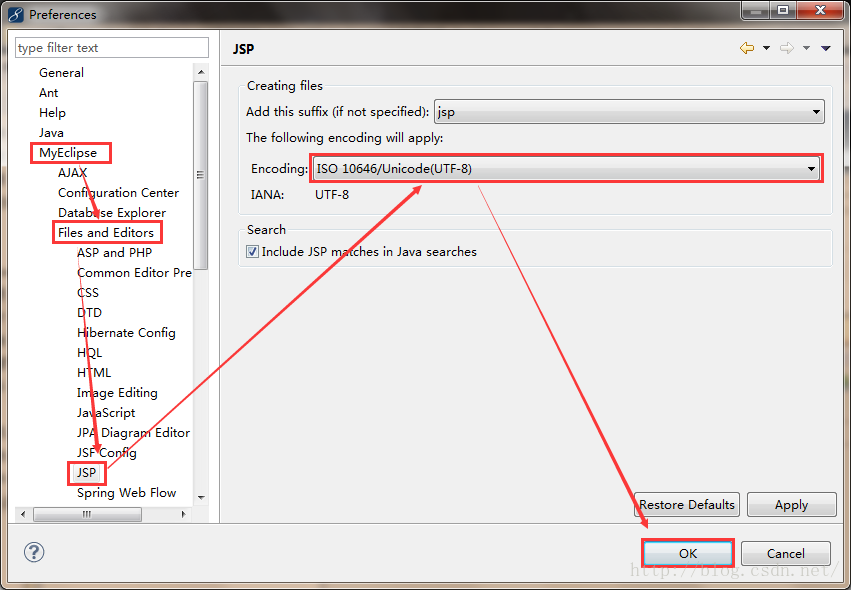用MyEclipse作为IDE进行开发的人不少,但是安装完MyEclipse才仅仅是一小步,如果不在使用之前进行一些必要的配置,当开发项目的时候出现各种各样由于MyEclipse自身引起的问题时,一定会耽误不少时间。本人在起初不熟悉的时候就吃过很多亏,有时候就因为一个小小的问题而耽误很长的时间,搞的真是很头疼。
对于这种非技术性博文,我不太喜欢堆图,所以配置过程中就不频繁的截图了,但重要步骤一定会描述清楚。话不多说,开始我们的配置:
我的MyEclipse版本是10.0,其他的版本配置方法也差不多。
一、Window-->Preferences-->General --> Workspace --> UTF-8
作用:从此以后,你创建的任何项目编码都是UTF-8,一次解决所有项目编码问题。
二、Window-->Preferences-->General --> Editors -->FileAssociations --> *.jsp --> MyEclipse JSP Editor
作用:对于JSP文件,MyEclipse的默认打开方式会很吃内存,而且可能会造成光标窜位,更改打开方式。
三、Window-->Preferences-->MyEclipse-->Files and Editors-->JSP-->Encoding改成ISO10646/Unicode(UTF-8)
作用:JSP页面创建之后默认编码就是UTF-8,方便开发,以后不用再修改编码。
四、Window-->Preferences-->Java --> Installed JREs --> 添加(Add)-->StandardVM-->Directory(默认在C:\Program Files\Java\jdkx.x.x_xx)-->选中jdk文件夹点击确定-->完成(Finish)-->勾选刚添加的JRE-->OK
作用:为MyEclipse配备Java环境,当前的JRE是MyEclipse是为我们提供的,我们改成自己的,默认在C:\Program Files\Java\jdkx.x.x_xx。
五、Window-->Preferences-->MyEclipse-->Servers-->Tomcat-->Tomcat7.x
先选中Enable让其处于可用状态,之后Browse到你的Apache-Tomcat所在的位置,选中即可。
1、JDK选择刚配置好的jdk1.7.0_75
2、Launch选择Run mode,每次跑得时候用Run启动而不是Debug调试模式启动。
六、Window-->Preferences-->MyEclipse-->Servers-->IntegratedSandbox-->MyEclipse Tomcat 6-->点击Disable-->OK
作用:去除MyEclipse自带的Tomcat。
七、一般MyEclipse初始字体都比较小,需要设置代码字体和大小。
1、C:\Windows\Fonts,找到Courier New,鼠标右键-->显示;
2、Ceneral --> Appearance --> Colors and Fonts --> Basic--> Text Font --> Edit,选择Courier New字体。
八、Window-->Preferences-->General-->Editors-->Text Editors-->Appearance color options-->Background color-->Color
作用:设置工作区护眼色:色调:85(原160)、饱和度123(原0)、亮度205(原240)。
九、Window-->Preferences-->Java-->Editor-->Content Assist-->(右侧面板)Auto Activation-->Auto Activation triggers for Java-->里面填写a-z这26个字母
作用:代码自动提示功能,加快Coding速度。
这里列举了MyEclipse安装后为了方便开发编程或者编写Web Project所需要进行的最基本的配置,对于Eclipse的配置也基本适用。